 イルカマン
イルカマンアドセンス広告の審査に通過し、利用していたところ、アドセンスの管理画面に以下のような文言が。。。
要注意 – 収益に重大な影響が出ないよう、ads.txt ファイルの問題を修正してください。
グーグルから【要注意】と言われると非常に焦ります。。。
『【ads.txt ファイルの問題】ってなんだ??』と疑問に思いつつも【修正してください】と書かれているので、早速修正してみました!
【ads.txt ファイルの問題】の意味すらわからなかった私でも、簡単に解決できましたので、この記事で紹介していきたいと思います。
結論から言うと【ads.txt ファイルの問題】の解決方法は以下の2通りです。
❶ 【ads.txt ファイル】を作成してサーバーにアップロードする。
❷ エックスサーバーのサーバーパネルから【ads.txt設定】機能を利用して設定する。
以前は【❶】の方法で【ads.txt ファイルの問題】を解決するのが主流でしたが、2019年11月7日からエックスサーバーで【ads.txt設定】機能が追加されましたので、現在は【❷】の方法で設定する方が簡単です!
ぜひ、同じ悩みを抱えている方がいれば、この記事を読んで解決の参考にしてみてください!
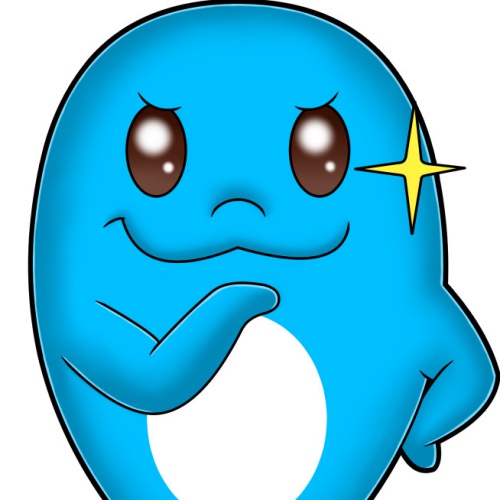
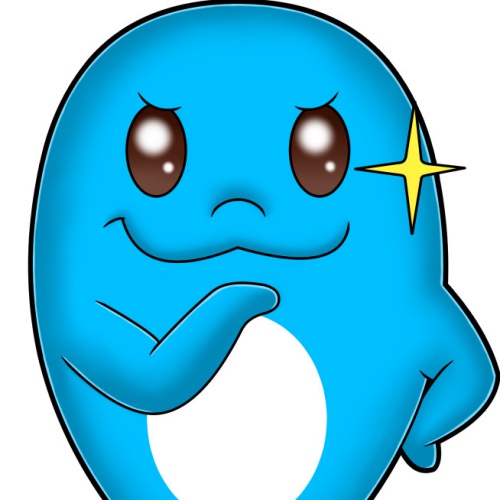
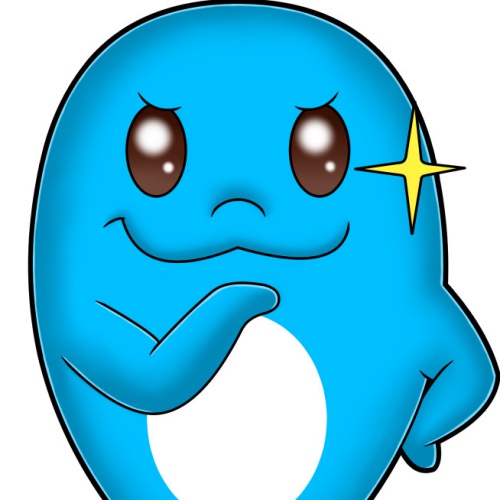
アドセンスの要注意『ads.txtファイルの問題』を修正してみた


アドセンスの要注意『ads.txtファイルの問題』を修正してみた
アドセンスの管理画面に以下の文言が出ている場合は、アドセンスを利用しているサイトに【ads.txt ファイル】を公開する必要があります。
要注意 – 収益に重大な影響が出ないよう、ads.txt ファイルの問題を修正してください。
というのも、アドセンスを利用しているサイトに【ads.txt ファイル】を公開しないと『意図しない広告を勝手に表示されてしまう』など悪用される可能性がある模様。。。
▼ 【ads.txt】に関するガイドこちら ▼
では、どのように【ads.txt ファイル】を公開するのかというと、以下の2つの手順で解決できます!
❶ 【ads.txt ファイル】を作成する
⬇︎
❷ 作成した【ads.txt ファイル】をサーバーにアップロードする
上記の2つの手順は5分〜10分程度で終わる簡単な作業でできます!
❶ 【ads.txt ファイル】を作成する
まずは【ads.txt ファイル】を作成します!
【ads.txt ファイル】の内容は以下の文字を入力するだけでOKです。
google.com, pub-0000000000000000, DIRECT, f08c47fec0942fa0
新規でテキストファイルを開き、上記の文字をコピペしましょう!
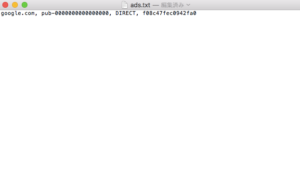
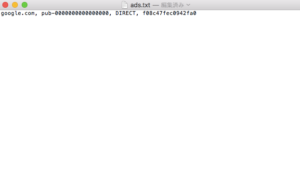
【ads.txt ファイル】
ただ上記の内容の【0000000000000000】の部分は自身の【サイト運営者 ID】を入力します!
自分の【サイト運営者 ID】は以下のやり方で確認できます!
❶ アドセンス管理画面から【アカウント】をクリック
⬇︎
❷ アカウント情報に【サイト運営者 ID】が記載されていると思うので、pub-以降の16桁の数字をコピペ
自分の【サイト運営者 ID】がわかったらpub-以降の16桁の数字をコピーして、以下の【0000000000000000】の部分に貼り付けましょう!
google.com, pub-0000000000000000, DIRECT, f08c47fec0942fa0
これで【ads.txt ファイル】の完成です!
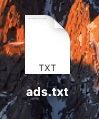
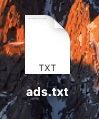
【ads.txt ファイル】
ちなみに【ads.txt ファイル】はテキストファイルであればなんでもOKです!(メモ帳でも大丈夫みたいです)



また、【ads.txt ファイル】の中身の意味は以下になります。
| google.com | 広告配信システムのドメイン名 |
|---|---|
| pub-0000000000000000 | サイト運営者のアカウント ID |
| DIRECT | 広告主と直接スポンサー契約しているという意味 |
| f08c47fec0942fa0 | 認証機関のID |
※広告枠を再販している場合は【DIRECT】が【RESELLER】になるそうです。。
❷ 作成した【ads.txt ファイル】をサーバーにアップロードする
【ads.txt ファイル】が完成したら、サーバーにアップロードします!
私の場合は【エックスサーバー】を利用しているので、エックスサーバーでのアップロード方法を紹介します!
▼ 【エックスサーバー】の公式サイトはこちら ▼
まずは【エックスサーバー】に【インフォパネル】からログインします!
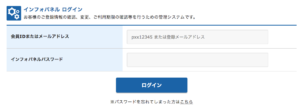
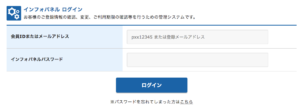
エックスサーバー【インフォパネル】
【インフォパネル】からログインしたら【ファイル管理】をクリックします!
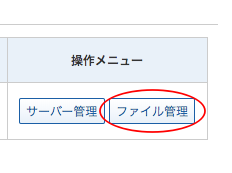
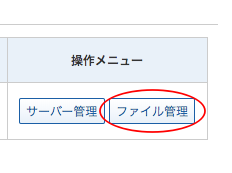
エックスサーバー【ファイル管理】
【ファイル管理】からアドセンス広告を利用しているドメイン名のフォルダをクリックします!
エックスサーバー【ドメインフォルダ】
ドメイン名のフォルダをクリックしたら【public_html】をクリックします!
エックスサーバー【public_html】
【public_html】の中へ入ったら【ファイルのアップロード】という欄から【ファイルを選択】をクリックします!
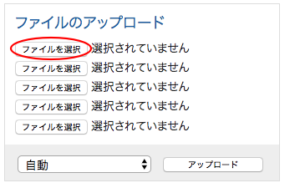
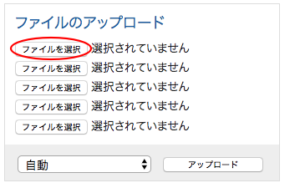
エックスサーバー【ファイルのアップロード】
【ファイルを選択】をクリックして先ほど作った【ads.txt ファイル】をアップロードします!
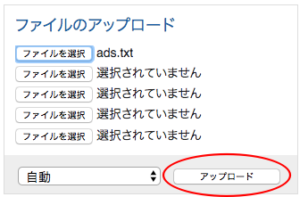
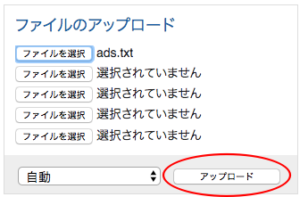
エックスサーバー【”ads.txt”ファイルのアップロード】
すると【ads.txt ファイル】がアップロードされます!
エックスサーバー【ads.txt ファイル】
これでOKです!
【ads.txt ファイル】がアドセンス広告を利用しているドメインフォルダの【public_html】にアップロードされたら数日後に、アドセンス管理画面から以下の注意が消えています。。
要注意 – 収益に重大な影響が出ないよう、ads.txt ファイルの問題を修正してください。



エックスサーバーならサーバーパネルから『ads.txt』の設定ができるようになりました。
上記では自力で【ads.txt ファイル】を作成し、サーバーにアップロードする方法を紹介しましたが、2019年11月7日からエックスサーバーに『ads.txt設定』という新機能が追加されました。
『ads.txt設定』では、『ads.txt』をサーバーパネルから簡単に『追加』『編集』『削除』することができます。
なので、エックスサーバーを利用している方は自力で【ads.txt ファイル】を作成する必要がなくなったんですね。。
具体的なやり方は以下になります。
【❶ 『ads.txt設定』をクリック】
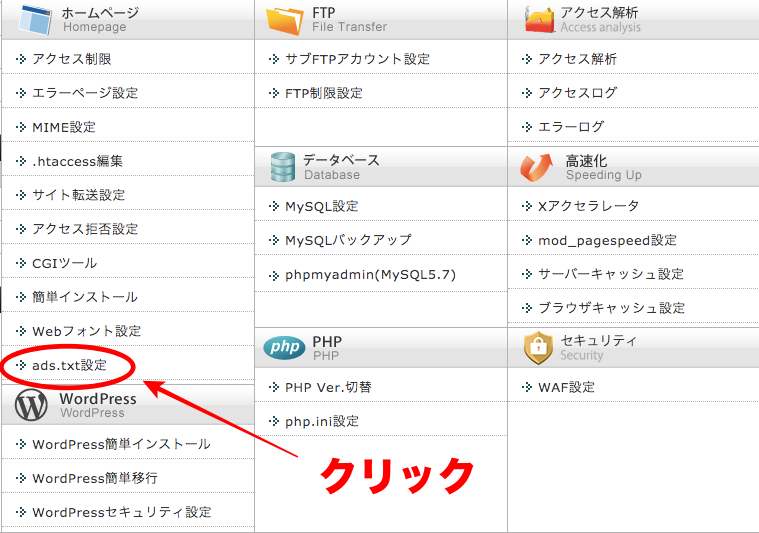
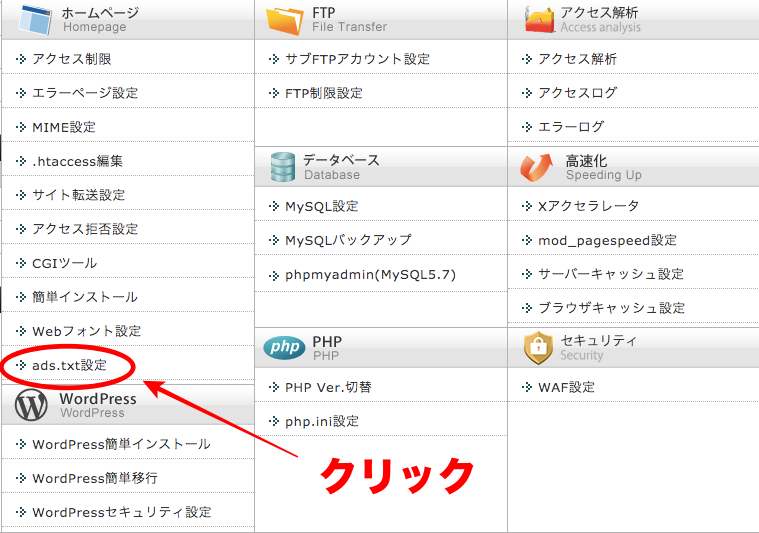
エックスサーバーからads.txt設定を行う
【❷ 設定するドメインを選択して『ads.txt設定』から『ads.txt設定追加』を行い『確認画面へ進む』をクリックします】
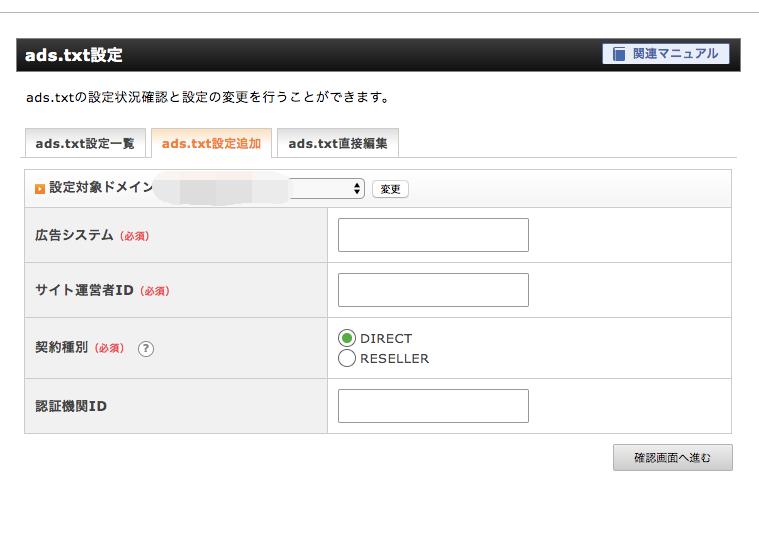
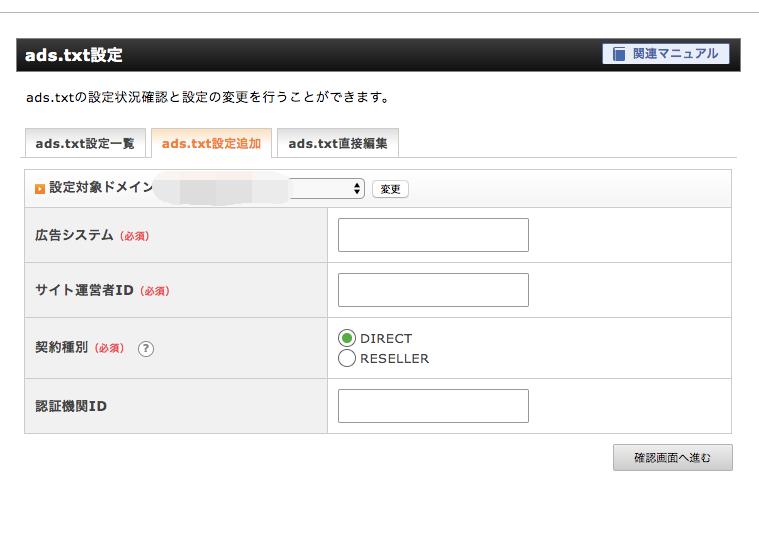
エックスサーバーのads.txt設定画面を入力する
入力内容に関しては以下になります。
| 広告システム | google.com |
|---|---|
| サイト運営者ID | pub-0000000000000000 |
| 契約種別 | DIRECT |
| 認証機関ID | f08c47fec0942fa0 |
ちなみに、上記でも紹介しましたが、入力内容の詳細は以下になります。
| google.com | 広告配信システムのドメイン名 |
|---|---|
| pub-0000000000000000 | サイト運営者のアカウントID |
| DIRECT | 広告主と直接スポンサー契約しているという意味 |
| f08c47fec0942fa0 | 認証機関のID |
※サイト運営者のアカウントIDはグーグルアドセンスの管理画面から『アカウント』➡︎『アカウント情報』で確認できます。
【❸ 『ads.txt設定追加』の確認画面を見て問題なければ『追加する』をクリックします】
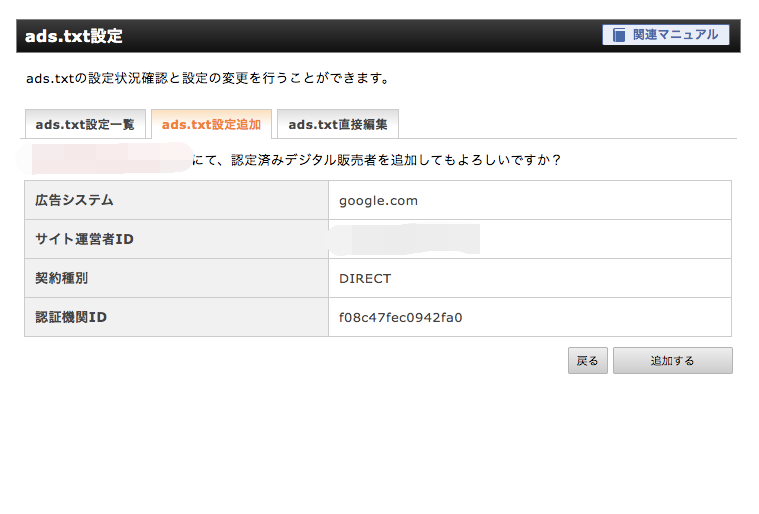
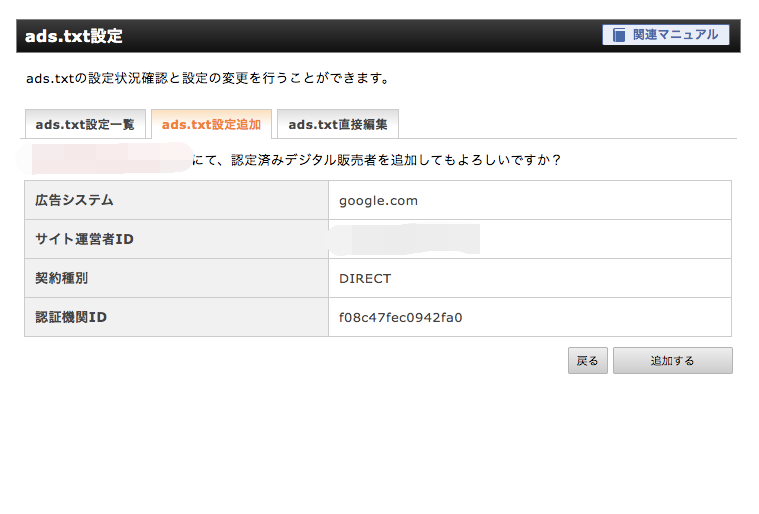
エックスサーバーのads.txt設定画面を入力して確認する
【❹ 『ads.txt設定』が無事に終了です】
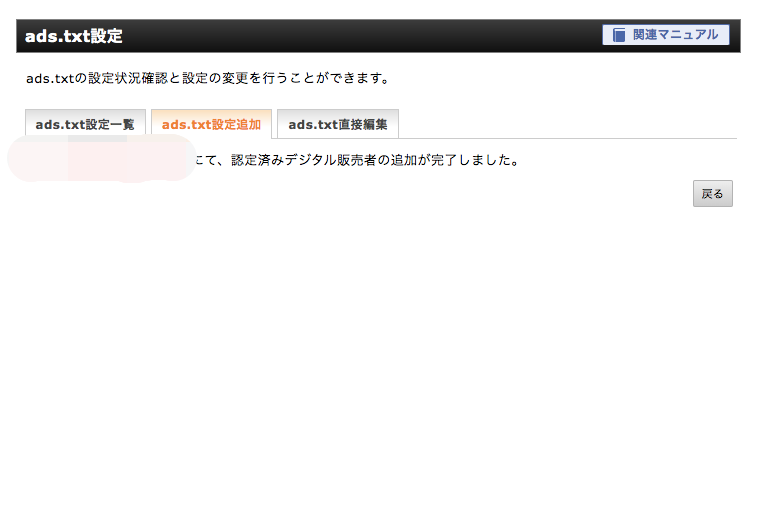
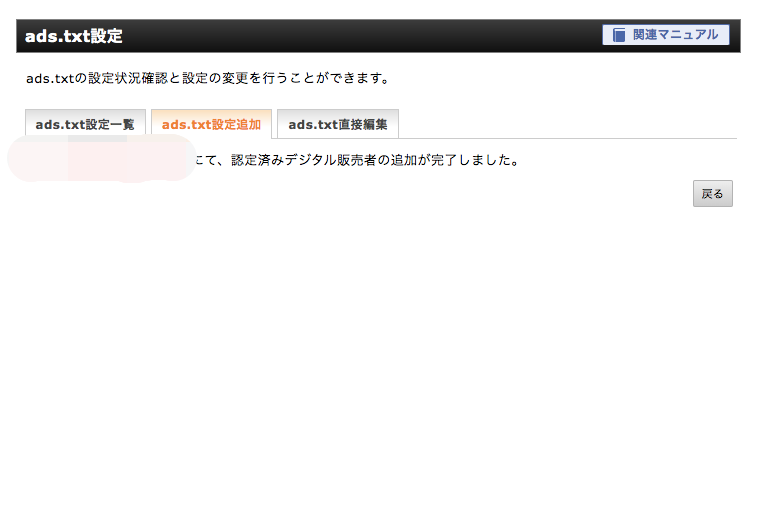
エックスサーバーからads.txt設定が完了
上記ではエックスサーバーから『ads.txt設定』を行う方法を紹介しましたが、自力で【ads.txt ファイル】を作成してサーバーにアップロードするよりもだいぶ楽ですね。。
また、エックスサーバーによる『ads.txt設定』の利用方法は以下のページから確認できます。
◆ エックスサーバーによる『ads.txt設定』の解説記事はこちら
まとめ:『ads.txtファイルの問題』は簡単に対処できるので早めに対応しておきましょう!
アドセンスの要注意『ads.txtファイルの問題』は簡単に対処できます!
最初、この警告を見ると、とても不安な気持ちになりますが、調べて対応してみたら、割とあっさり対処できました!
きっと、この記事を読んでくれているあなたも『”ads.txtファイルの問題”ってなんだ??よくわからないし、対応するのめんどくさいな。。。』と考えているのではないでしょうか??
しかし、対処するのにそこまで時間はかかりませんから、早めの対応をオススメします!
いずれはやらなければならないことですので、とっとと済ませちゃいましょう!







コメント